Konfigurace cloudu Genys pro Azure pro automatické zřizování uživatelů
Tento kurz popisuje kroky, které potřebujete provést v cloudu Geneys pro Azure i v Microsoft Entra ID pro konfiguraci automatického zřizování uživatelů. Při konfiguraci Microsoft Entra ID automaticky vytváří a maže uživatele a skupiny do Genesys Cloud for Azure pomocí služby zřizování Microsoft Entra. Důležité podrobnosti o tom, co tato služba dělá, jak funguje, a nejčastější dotazy najdete v tématu Automatizace zřizování a rušení zřizování uživatelů pro aplikace SaaS pomocí Microsoft Entra ID.
Podporované možnosti
- Vytváření uživatelů v cloudu Genys pro Azure
- Odebrání uživatelů v cloudu Genys pro Azure, pokud už nevyžadují přístup
- Udržovat atributy uživatelů synchronizované mezi Microsoft Entra ID a Genys Cloud pro Azure
- Zřizování skupin a členství ve skupinách v Cloudu Genys pro Azure
- jednotného přihlašování ke cloudu Genys pro Azure (doporučeno)
Požadavky
Scénář popsaný v tomto kurzu předpokládá, že už máte následující požadavky:
- tenanta Microsoft Entra
- Jedna z následujících rolí: správce aplikací, správce cloudových aplikacínebo vlastníka aplikace.
- Organizace PureCloud .
- Uživatel s oprávněními k vytvoření klienta Oauth.
Poznámka
Tato integrace je také dostupná pro použití z prostředí Microsoft Entra US Government Cloud. Tuto aplikaci najdete v Galerii cloudových aplikací Microsoft Entra US Government a nakonfigurujete ji stejným způsobem jako ve veřejném cloudu.
Krok 1: Naplánujte nasazení příprav
- Přečtěte si o tom, jak služba zřizování funguje.
- Určete, kdo bude v rámci pro poskytování.
- Určete, jaká data se mají mapovat mezi Microsoft Entra ID a Genesys Cloudem pro Azure.
Krok 2: Konfigurace cloudu Genys pro Azure pro podporu zřizování pomocí Microsoft Entra ID
- Vytvořte klienta OAuth nakonfigurovaného ve vaší organizaci PureCloud.
- Vygenerujte token pomocí klienta oauth.
- Pokud chcete automaticky zřizovat členství ve skupinách v rámci PureCloudu, musíte vytvořit skupiny v PureCloudu se stejným názvem jako skupina v Microsoft Entra ID.
Krok 3: Přidání cloudu Genys pro Azure z galerie aplikací Microsoft Entra
Přidejte Genesys Cloud pro Azure z galerie aplikací Microsoft Entra k zahájení správy zřizování pro Genesys Cloud pro Azure. Pokud jste dříve nastavili Genys Cloud pro Azure pro jednotné přihlašování, můžete použít stejnou aplikaci. Při počátečním testování integrace se ale doporučuje vytvořit samostatnou aplikaci. Další informace o přidání aplikace z galerie zde.
Krok 4: Definujte, kdo bude v rozsahu zavádění
Služba zřizování Microsoft Entra umožňuje určit rozsah zřizování na základě přiřazení k aplikaci a/nebo na základě atributů uživatele a skupiny. Pokud se rozhodnete určit rozsah, který bude pro vaši aplikaci zřízený na základě přiřazení, můžete k přiřazení uživatelů a skupin k aplikaci použít následující kroky. Pokud se rozhodnete vymezit, kdo bude zahrnut výhradně na základě atributů uživatele nebo skupiny, můžete použít filtrovací kritérium, jak je popsáno zde.
Začněte malé. Před uvedením všech uživatelů a skupin můžete testovat s malou sadou uživatelů a skupin. Pokud je obor zřizování nastavený na přiřazené uživatele a skupiny, můžete to řídit přiřazením jednoho nebo dvou uživatelů nebo skupin k aplikaci. Pokud je obor nastaven na všechny uživatele a skupiny, můžete zadat filtrovací podmínku založenou na atributu .
Pokud potřebujete doplňkové role, můžete aktualizovat manifest aplikace a přidat nové role.
Krok 5: Konfigurace automatického zřizování uživatelů pro Cloud Genys pro Azure
Tato část vás provede postupem konfigurace služby zřizování Microsoft Entra pro vytvoření, aktualizaci a zakázání uživatelů a/nebo skupin v aplikaci TestApp na základě přiřazení uživatelů a skupin v Microsoft Entra ID.
Konfigurace automatického zřizování uživatelů pro Cloud Genys pro Azure v Microsoft Entra ID:
Přihlaste se do centra pro správu Microsoft Entra alespoň jako správce cloudových aplikací.
Přejděte na Identita>Aplikace>Podnikové aplikace

V seznamu aplikací vyberte Genys Cloud pro Azure.

Vyberte kartu Provisioning.

Nastavte režim zřizování na Automatické.

V části Přihlašovací údaje správce zadejte URL adresu API Genesys Cloud pro Azure do pole adresa tenanta a token Oauth do pole tajný token. Adresa URL rozhraní API bude mít strukturu jako
{{API Url}}/api/v2/scim/v2, s využitím adresy URL rozhraní API pro vaši oblast PureCloud z webu PureCloud Developer Center. Klikněte na Testovací připojení, abyste se ujistili, že se Microsoft Entra ID může připojit ke cloudu Genesys pro Azure. Pokud se připojení nezdaří, ujistěte se, že váš účet Genys Cloud for Azure má oprávnění správce a zkuste to znovu.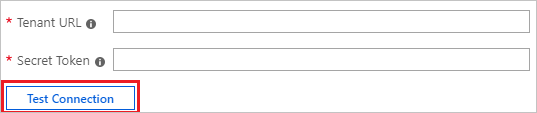
Do pole e-mail s oznámením zadejte e-mailovou adresu osoby nebo skupiny, která by měla dostávat oznámení o chybách zřizování, a zaškrtněte políčko Odeslat e-mailové oznámení, pokud dojde k chybě.

Vyberte Uložit.
V části mapování vyberte Synchronizovat uživatele Microsoft Entra do služby Geneys Cloud for Azure.
Projděte si atributy uživatele, které jsou synchronizované z Microsoft Entra ID do Cloudu Genys pro Azure, v části Mapování atributů. Atributy vybrané jako Odpovídající vlastnosti jsou používány ke shodě uživatelských účtů v Genesys Cloud pro Azure pro aktualizační operace. Pokud se rozhodnete změnit cílový atribut , který odpovídá, budete muset zajistit, aby Genesys Cloud for Azure API podporovalo filtrování uživatelů na základě daného atributu. Výběrem tlačítka Uložit potvrďte všechny změny.
Atribut Typ Podporováno pro filtrování Vyžadováno cloudem Genys pro Azure userName Řetězec ✓ ✓ aktivní Booleovský ✓ zobrazovaný název Řetězec ✓ email[type eq "work"].value Řetězec titul Řetězec phoneNumbers[type eq "mobilní"].value Řetězec phoneNumbers[type eq "práce"].value Řetězec phoneNumbers[type eq "work2"].value Řetězec phoneNumberss[type eq "work3"].value Řetězec phoneNumbers[typ eq "pracovní4"].hodnota Řetězec phoneNumbers[type eq "domácí"].value Řetězec phoneNumbers[type eq "microsoftteams"].hodnota Řetězec role Řetězec urn:ietf:params:scim:schemas:extension:enterprise:2.0:User:department Řetězec urn:ietf:params:scim:schemas:extension:enterprise:2.0:User:manager Odkaz urn:ietf:params:scim:schemas:extension:enterprise:2.0:User:employeeNumber Řetězec urn:ietf:params:scim:schemas:extension:enterprise:2.0:User:division Řetězec urn:ietf:params:scim:schemas:extension:geneys:purecloud:2.0:User:externalIds[authority eq 'microsoftteams'].value Řetězec urn:ietf:params:scim:schemas:extension:geneys:purecloud:2.0:User:externalIds[authority eq 'ringcentral'].value Řetězec urn:ietf:params:scim:schemas:extension:geneys:purecloud:2.0:User:externalIds[authority eq 'zoomphone].value Řetězec V části Mapování vyberte Synchronizovat skupiny Microsoft Entra do Cloudu Genys pro Azure.
Projděte si atributy skupiny, které jsou synchronizované z Microsoft Entra ID do cloudu Geneys pro Azure, v části Mapování atributů. Atributy vybrané jako Odpovídající vlastnosti slouží ke shodě skupin v Cloudu Genys pro Azure pro operace aktualizace. Výběrem tlačítka Uložit potvrďte všechny změny. Genys Cloud pro Azure nepodporuje vytváření ani odstraňování skupin a podporuje pouze aktualizaci skupin.
Atribut Typ Podporováno pro filtrování Vyžadováno cloudem Genys pro Azure zobrazované jméno Řetězec ✓ ✓ externalId Řetězec členové Odkaz Pokud chcete nakonfigurovat filtry rozsahu, seznamte se s následujícími pokyny uvedenými v kurzu filtrování rozsahu .
Pokud chcete povolit službu zřizování Microsoft Entra pro Cloud Geneys pro Azure, změňte stav zřizování na Zapnuto v části nastavení .

Definujte uživatele nebo skupiny, které chcete zřídit pro Genesys Cloud pro Azure, výběrem požadovaných hodnot v části Rozsah v Nastavení.

Až budete připraveni k nasazení, klikněte na Uložit.

Tato operace spustí počáteční synchronizační cyklus všech uživatelů a skupin definovaných v Oblasti v části Nastavení. Počáteční cyklus trvá déle než následné cykly, ke kterým dochází přibližně každých 40 minut, pokud je spuštěná služba zřizování Microsoft Entra.
Krok 6: Monitorování nasazení
Jakmile nakonfigurujete nastavení, použijte následující prostředky pro sledování nasazení:
- Pomocí zřizovacích protokolů určete, kteří uživatelé byli úspěšně nebo neúspěšně zřízeni.
- Zkontrolujte ukazatel průběhu a podívejte se na stav cyklu zřizování a na to, jak blízko je k dokončení.
- Pokud se zdá, že konfigurace zřizování není ve zdravém stavu, aplikace přejde do karantény. Zjistit více o stavech karantény zde.
Protokol změn
- 09/10/2020 - Byla přidána podpora pro rozšíření podnikového atributu číslo zaměstnance.
- 18. 5. 2021 – Byla přidána podpora základních atributů phoneNumbers[type eq "work2"], phoneNumbers[type eq "work3"], phoneNumbers[type eq "work4"], phoneNumbers[type eq "home"], phoneNumbers[type eq "microsoftteams"] a role. Přidali jsme také podporu vlastních atributů rozšíření urn:ietf:params:scim:schemas:extension:genesys:purecloud:2.0:User:externalIds[authority eq 'microsoftteams'], urn:ietf:params:scim:schemas:extension:genesys:purecloud:2.0:User:externalIds[authority eq 'zoomphone'] a urn:ietf:params:scim:schemas:extension:genesys:purecloud:2.0:User:externalIds[authority eq 'ringcentral'].
Další zdroje informací
- Správa zřizování uživatelských účtů pro Enterprise Apps
- Co je přístup k aplikacím a jednotné přihlašování pomocí Microsoft Entra ID?